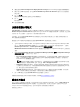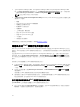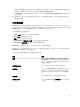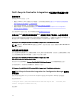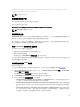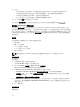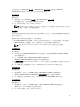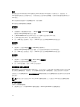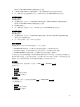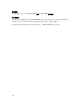Users Guide
如需更多有關部署作業系統的詳細資訊,請參閱設定硬體及部署作業系統。如需更多有關套用韌體更新的
詳細資訊,請參閱
比較並更新集中的系統韌體清單或比較並更新韌體清單。
2. 在 Task Viewer (工作檢視器) 選擇任一系統,按下滑鼠右鍵並選擇 Launch iDRAC Console (啟動 iDRAC
主控台) 選項。
3. 提供憑證登入整合式 Dell 遠端存取控制器主控台,並檢視或編輯系統整合式 Dell 遠端存取控制器主控台
的設定詳細資料。
工作檢視器
Task Viewer (工作檢視器) 是隱藏在工具列的非同步元件,可顯示由 Dell Lifecycle Controller Integration for
ConfigMgr 處理工作的狀態。所有工作都會在工作檢視器顯示,例如作業系統部署等長時間執行工作,或是套
用韌體更新至系統。工作檢視器會維護工作佇列,每次最多可顯示 20 項工作。
工作檢視器會顯示下列詳細資料:
• Name (名稱):顯示執行工作的系統名稱或標籤。
• Task (工作):顯示系統執行的工作。
• 狀態:顯示系統上執行的工作狀態。
• Start Date/Time (開始日期 / 時間):顯示工作開始的日期和時間。
• Time Elapsed (經過時間):顯示工作啟動後所花費的時間。
Task Viewer (工作檢視器) 也會在右下角顯示執行中的工作總數狀態摘要。
您開始在單一系統或系統集合執行一組工作時,Dell 圖示會出現在畫面右下角的工作列。請按 Dell 圖示啟動
Task Viewer (工作檢視器) 並執行各種行動。
下表列出您可在 Task Viewer (工作檢視器) 執行的行動。
按鈕 動作
關閉 按一下可關閉 Task Viewer (工作檢視器)。您關閉
Task Viewer (工作檢視器) 時,會取消正在執行的所
有工作。因此建議您如果還有工作正在執行,請不要
關閉工作檢視器。
清除已完成內容 按一下可清除方格中所有已完成或失敗的工作。
匯出佇列 按一下可將 Task Viewer (工作檢視器) 的目前工作狀
態匯出為
.CSV 檔案。您可使用 .CSV 檢視正在執行
Dell Lifecycle Controller Integration 工作的總數摘
要。
檢視記錄 按一下檢視包含執行中工作詳細資料的記錄檔。
傳送至工作列 按一下將 Task Viewer (工作檢視器) 最小化並傳送到
工作列。
23